Android: Kan ikke sende SMS til én person

Løs et problem, hvor tekstbeskeder ikke kommer igennem til kun en enkelt modtager med denne fejlfindingsvejledning.
Multi-tasking er en hverdagsting. Du skriver en e-mail, mens du også forsøger at svare på nogle WhatsApp-beskeder på samme tid. Takket være billed-i-billede-funktionen, som Android Oreo bragte, er multitasking meget nemmere.
Da funktionen stadig er forholdsvis ny, har du ikke en omfattende mængde apps, der understøtter funktionen. En ting at huske på er, at de apps, du bruger, skal være opdaterede. Som du allerede ved, får apps den seneste funktion med opdateringer, og hvis du ikke bruger den seneste version, kan du gå glip af noget.
Før du installerer en app, der understøtter funktionen, skal du aktivere funktionen i din enheds indstillinger. Gå til indstillinger > Apps og meddelelser > Avanceret > Særlig appadgang. Du bør se på apps, du har på din Android-enhed, der understøtter funktionen.
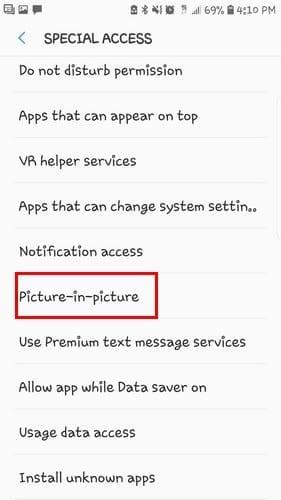
Se efter de apps, du vil bruge, og sørg for, at du aktiverer muligheden for at tillade billed-i-billede-tilstand. Hvis du ikke ønsker at bruge funktionen på hver enkelt app, skal du bare aktivere den pr. app. På den måde vil du ikke udløse appen ved et uheld på en app, du ikke vil bruge den på.
At finde en app, der er kompatibel med Oreo, er måske ikke så let, som det burde være. Udvikleren skal sige, om appen er kompatibel med Oreo i appens beskrivelse, men det gør de ikke altid.
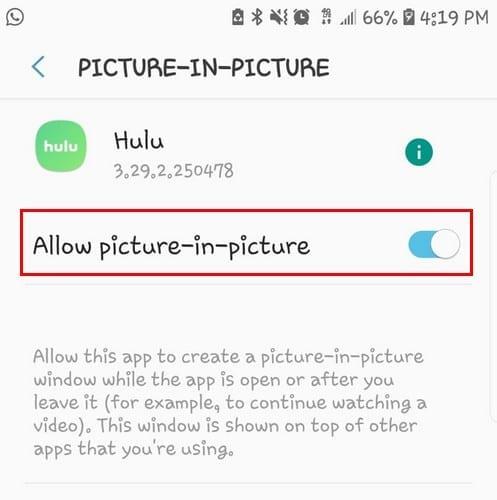
For at se, om alt er oppe og køre, skal du åbne YouTube og afspille en video (hvis det ikke virker, så ser det ud til, at du skal bruge et abonnement på YouTube Red, der koster omkring 10 USD om måneden).
Tryk på startknappen, og åbn en anden app. YouTube-videoen skulle nu vises i et lille vindue, men sørg for, at videoen afspilles, før du trykker på startknappen, ellers virker funktionen ikke.
For at bruge billede-i-billede på din browser skal du være i fuld skærm. Når du er i fuld skærm, skal du trykke på startknappen for at aktivere funktionen. Husk, at funktionen ikke virker for YouTube, hvis du får adgang til den via appen.
For at flytte vinduet skal du bare trække det og slippe det. Hvis du slipper for tidligt, vil vinduet automatisk gå til det nærmeste gyldige område. For at slippe af med vinduet skal du enten trykke på X'et efter at have trykket på vinduet eller trække det til toppen af din skærm.
Ved at trykke på videoen vil du også bemærke muligheder, der giver dig mulighed for at gå til den næste video, afspille eller sætte den på pause. For at gå tilbage til fuld skærm skal du blot trykke på indstillingen i midten, og du vil gå tilbage til hvor du startede med videoen. For at aktivere billede-i-billede på WhatsApp under et videoopkald skal du blot trykke på tilbage-knappen.
Billed-i-billede-funktionen, som Android Oreo har, er fremragende. Mange apps mangler stadig at indhente det, men forhåbentlig skal du ikke vente for længe, før det sker. Hvor nyttig finder du funktionen? Glem ikke at efterlade din kommentar nedenfor.
Løs et problem, hvor tekstbeskeder ikke kommer igennem til kun en enkelt modtager med denne fejlfindingsvejledning.
Slip af med udvalget af udviklerindstillinger, der vises i indstillingerne på din Android-enhed, med disse trin.
Lær, hvordan du fjerner dublerede kontakter fra din Android-enhed.
Sådan indstilles kamerablitzen til eller fra i Android OS.
Nogle ting at prøve, hvis skærmen på din Android-enhed ikke vil rotere automatisk.
Sådan ændrer eller deaktiverer du din SMS-ringetone på din Android-enhed.
Lær kræfterne ved at bruge Zedge-appen til at vælge mellem tusindvis af forskellige ringetoner på din Android-enhed.
Ved at bruge MAME4droid kan du nyde at spille klassiske arkadespil på din Android-enhed.
En liste over ting, du kan prøve, hvis din Android-enhed ikke starter korrekt.
Lær, hvordan du løser almindelige problemer, hvor din Android-telefon eller -tablet nægter at få en IP-adresse.
Har du brug for et løft til lydstyrken på din Android-enhed? Disse 5 apps vil hjælpe.
Notifikationer er praktiske. Uden dem ville du ikke vide, at en app har brug for din opmærksomhed. Problemet kommer, når en app forsøger at være for hjælpsom ved
Lær, hvordan du får din ikke-trådløse opladningstelefon til at oplade trådløst.
Mangler menuen Udviklerindstillinger fra indstillingerne på din Android-enhed? Aktiver det med disse trin.
En vejledning i, hvordan du får vist desktopversioner af websider på din Android-enhed.
Denne vejledning viser dig 4 muligheder, du kan bruge til at tilføje din Outlook-kalender til din Android-enhed.
Bruger Wi-Fi, 3G eller en 4G/LTE-forbindelse mere batteristrøm? Vi besvarer spørgsmålet i detaljer med dette indlæg.
Gad vide om du kan bruge den oplader fra en anden enhed med din telefon eller tablet? Dette informative indlæg har nogle svar til dig.
Sådan ændrer du DPI-indstillingen på din Android-telefon eller -tablet.
Sådan aktiverer eller deaktiverer du stavekontrolfunktioner i Android OS.
Efter at have rootet din Android-telefon har du fuld systemadgang og kan køre mange typer apps, der kræver root-adgang.
Knapperne på din Android-telefon er ikke kun til at justere lydstyrken eller vække skærmen. Med et par enkle justeringer kan de blive genveje til at tage et hurtigt billede, springe sange over, starte apps eller endda aktivere nødfunktioner.
Hvis du har glemt din bærbare computer på arbejdet, og du har en vigtig rapport, du skal sende til din chef, hvad skal du så gøre? Brug din smartphone. Endnu mere sofistikeret, forvandl din telefon til en computer for at multitaske lettere.
Android 16 har låseskærmswidgets, så du kan ændre låseskærmen, som du vil, hvilket gør låseskærmen meget mere nyttig.
Android Picture-in-Picture-tilstand hjælper dig med at formindske videoen og se den i billede-i-billede-tilstand, hvor du ser videoen i en anden brugerflade, så du kan lave andre ting.
Det bliver nemt at redigere videoer på Android takket være de bedste videoredigeringsapps og -software, som vi nævner i denne artikel. Sørg for, at du har smukke, magiske og stilfulde billeder, som du kan dele med venner på Facebook eller Instagram.
Android Debug Bridge (ADB) er et kraftfuldt og alsidigt værktøj, der giver dig mulighed for at gøre mange ting, f.eks. finde logfiler, installere og afinstallere apps, overføre filer, roote og flashe brugerdefinerede ROM'er og oprette sikkerhedskopier af enheden.
Med automatiske klik-applikationer behøver du ikke at gøre meget, når du spiller spil, bruger applikationer eller bruger opgaver, der er tilgængelige på enheden.
Selvom der ikke findes nogen magisk løsning, kan små ændringer i, hvordan du oplader, bruger og opbevarer din enhed, gøre en stor forskel i at bremse batterislid.
Den telefon, som mange elsker lige nu, er OnePlus 13, fordi den udover overlegen hardware også besidder en funktion, der har eksisteret i årtier: den infrarøde sensor (IR Blaster).


























